Cov txheej txheem:
- Kauj Ruam 1: Sau Cov Khoom
- Kauj Ruam 2: Teeb Kho Raspberry Pi 3 Nrog Tus Pab Tsev
- Kauj Ruam 3: Teeb PuTTY
- Kauj Ruam 4: Txuas xov tooj cua RF Txais/Tshaj Tawm rau Raspberry Pi
- Kauj Ruam 5: Txuas RF Outlets Nrog PuTTY
- Kauj Ruam 6: Txuas RF Outlets Nrog Tus Pab Tsev
- Kauj Ruam 7: Txuas Tus Pab Hauv Tsev Nrog Koj IOS Ntaus Ntawv
- Kauj Ruam 8: Txuas Qhov Hluav Taws Xob thiab Tus Pab Tsev nrog Amazon Echo/Dot
- Kauj Ruam 9: Txhim Kho HomeKit/Homebridge
- Kauj Ruam 10: Pib Lub Tsev Ntse: Ua tiav
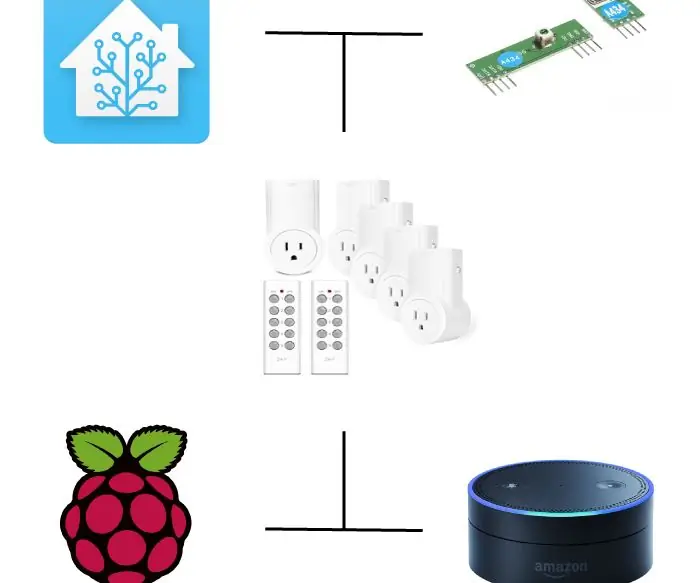
Video: DIY Smart Outlets: 11 Cov Kauj Ruam (nrog Duab)

2024 Tus sau: John Day | [email protected]. Kawg hloov kho: 2024-01-30 09:28
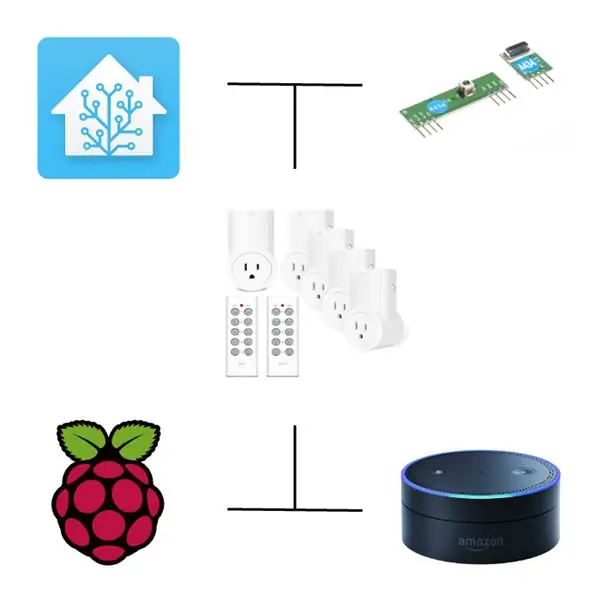
Kuv tau siv sijhawm ntau teev thiab teev cov vis dis aus tshawb nrhiav, googling, thiab tshawb xyuas lub vev xaib txhawm rau txheeb xyuas yuav ua li cas thiaj ua tau lub tsev ntse DIY ua tus pib. Tsis ntev los no kuv tau nkag mus rau hauv Smart Home txoj kev ua neej tseem tsis tau txaus kuv tau pom txhua qhov ntsaws ntsaws ntsaws, cov hloov pauv, thiab cov khoom siv uas raug nqi ntau dua li qhov lawv tsim nyog, tsuas yog vim nws yog chav yooj yim ntsaws thiab ua si. Tom qab yuav kuv li Raspberry Pi 3, Kuv mob siab rau nkag mus rau hauv kev lag luam ntse hauv tsev, tseem tsis xav muab cov hniav rau hauv kuv lub hnab nyiaj. Tom qab ntau dua 80 teev ntawm kev tshawb fawb thiab ua tsis tau tiav, thaum kawg kuv tau sau cov kev paub txaus kom ua tiav tswj tau ib qho ntsaws rau hauv lub cuab yeej nrog kov lub pob lossis dhau kuv li Amazon Echo Dot. Yog tias koj tab tom nrhiav los tsim tus nqi pheej yig, yooj yim, hloov mus rau lub suab lossis khawm tswj lub qhov hluav taws xob hauv koj lub tsev, koj tau hla dhau cov lus qhia zoo tshaj plaws. Hauv phau ntawv qhia no, kuv yuav qhia koj ib qib zuj zus hauv tsev los teeb tsa koj lub raspberry pi, txuas RF qhov hluav taws xob rau nws, thiab tsim kom muaj kev siv lub tshuab ua haujlwm tsis siv neeg ntse hauv tsev kom ua tiav koj thiab ua haujlwm ntawm koj cov phiaj xwm yav tom ntej. Txoj haujlwm no tsuas yog ua rau koj txog $ 70- $ 120, tab sis yuav tso cai rau koj los tswj ntau dua 5 yam khoom siv sib txawv, piv rau $ 150- $ 200 nws yuav raug nqi koj yuav cov khoom no online/hauv khw.
Kauj Ruam 1: Sau Cov Khoom
Koj yuav xav tau (kom muaj lawm):
Khoos phis tawj
SD Card Nyeem Ntawv
Wireless Router/Modem
Koj yuav xav tau (yuav khoom):
Raspberry Pi 3:
(Pi) https://goo.gl/74WJLQ ($ 35.70)
(Cov Khoom) https://goo.gl/mFPedU ($ 49.99)
Lub taub hau hlau:
goo.gl/ZgZR1S ($ 6.99)
RF Txais/Tshaj Tawm:
goo.gl/MVqaeA ($ 10.99)
RF Outlets (Los nrog 5 Qhov Chaw):
goo.gl/qCu9Na ($ 25.48)
Ethernet Qaum:
goo.gl/dPaHRJ ($ 4.43)
Micro SD Card (Chav Kawm 10):
goo.gl/sRDCya ($ 8.99)
Yeem:
Amazon Echo/Echo Dot:
Ncha: https://goo.gl/eQvv12 ($ 179.99)
Echo Dot: https://goo.gl/6C7i4j ($ 49.99)
Kauj Ruam 2: Teeb Kho Raspberry Pi 3 Nrog Tus Pab Tsev
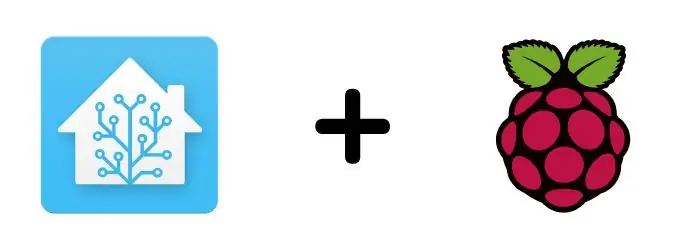
Hauv phau ntawv qhia no kuv yuav muab rau koj ib qib zuj zus qhia yam tsis muaj kev xav lossis qib zais. Kuv xav tias koj yog tus tshiab rau txhua yam ntawm no thiab kuv yuav piav qhia txhua yam txij thaum pib kom tiav. Thaum koj tau ua qhov no ib zaug, qhov no tuaj yeem yog txheej txheem 10 feeb uas koj tuaj yeem teeb tsa txhua lub sijhawm/txhua qhov chaw koj nyob. Yog tias koj paub yuav ua li cas ib kauj ruam lossis twb tau ua tiav cov kauj ruam, tsis txhob hla dhau lawv thiab ua raws nrog cov lus qhia ntxiv no. Cia pib…
1. Nkag mus rau koj lub khoos phis tawj Windows thiab qhib koj lub browser internet. Rub tawm txhua qhov program hauv qab no. Txhua yam tsis muaj kab mob thiab muaj kev nyab xeeb, txawm hais tias koj tus kab mob tiv thaiv kab mob software tuaj yeem hais lwm yam nyob ntawm koj li software.
Putty (nyem ib qho 32 ntsis lossis 64 ntsis MSI installer txuas nyob ntawm koj lub computer):
goo.gl/RDjiP8
Etcher:
etcher.io/
Hassbian:
goo.gl/1z7diw
Notepad ++: Cov
goo.gl/brcZZN
2. Qhib koj cov rub tawm thiab teeb tsa txhua tus. Tom qab txhua qhov kev teeb tsa, ib tus pin lawv rau koj lub tshuab raj pib kom nkag tau yooj yim lossis tsim luv ntawm koj lub desktop.
3. Tom qab kev teeb tsa, qhib Etcher thiab nyem "Xaiv Duab". Xaiv Hassbian zip file. Tom ntej no, ntxig koj daim npav micro SD rau hauv koj lub computer ncaj qha lossis ntawm koj daim npav SD daim npav. Tom qab tso, nyem "Xaiv tsav" thiab xaiv koj daim npav micro SD lossis SD daim npav nyeem ntawv yog tias koj siv. Tom qab xaiv, nyem "Flash!" thiab tos raws li cov duab Hassbian tau ci rau koj daim npav micro SD.
4. Tom qab daim duab tau tig mus rau ntawm daim npav micro SD thiab koj tau txais lub pop up hais tias nws yog qhov ua tiav, tshem daim npav micro SD los ntawm koj lub computer/nyeem ntawv, thiab ntxig rau hauv koj li Raspberry Pi. Txuas mus txuas koj li Raspberry Pi rau koj lub wireless router/modem ntawm ib qho ethernet cable. Tom ntej no, ntsaws koj lub micro USB cable rau hauv koj lub Raspberry Pi thiab lwm qhov kawg rau hauv phab ntsa. Tom qab txhua qhov no ua tiav, tos 10-15 feeb rau koj tus duab Hassbian txhawm rau teeb tsa thiab teeb tsa Tsev Pabcuam ntawm koj li Raspberry Pi.
5. Thaum Hassbian ua tiav kev teeb tsa, mus rau koj tus browser hauv internet thiab ntaus rau hauv kab tshawb “hassbian.local: 8123”. Nias nkag mus thiab koj yuav tau txais tos nrog Home Assistant web interface. Yog tias koj tsis pom lub interface no, nyem qhov no.
Kauj Ruam 3: Teeb PuTTY
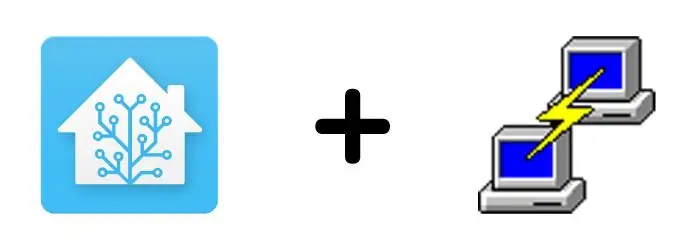
1. Mus rau qhov chaw koj tau teeb tsa Putty thiab qhib qhov program. Koj yuav tau txais tos nrog ntau lub thawv thiab khawm tab sis peb yuav tsom mus rau "Tus Tswv Lub Npe (lossis IP chaw nyob". Hauv lub npov hauv qab no, ntaus "hassbian.local". lub npe rau koj qhov kev sib tham thiab tom qab ntawd nyem txuag. Tom qab ntawd, nyem koj qhov kev sib ntsib uas tau khaws tseg thiab nyem "qhib". Ib lub thawv yuav tshwm sim, tsuas yog nyem yog thiab koj yuav tau txais tos nrog lub davhlau ya nyob twg interface. Koj yuav tau txais kev ceeb toom nrog "ID nkag mus li: "ntawv, qhov twg koj yuav nkag mus rau lub npe siv" pi "thiab tus password" raspberry ". Tom qab ntawv, nyem nkag mus thiab koj yuav nkag mus rau hauv koj lub davhlau ya nyob twg interface uas cuam tshuam nrog Tus Pabcuam Hauv Tsev.
2. Ntaus cov lus txib hauv qab no:
sudo raspi-teeb tsa
Lub qhov rai muaj xim tshiab yuav tshwm tuaj. Nkag mus rau lub qhov rai no siv koj tus yuam sij xub, tab sis thawj zaug nias nkag mus thiab ua raws cov kauj ruam txhawm rau hloov koj tus lej siv. Tom ntej no, siv cov xub tuav, txav mus rau "Cov Kev Xaiv Hauv Zos", tom qab ntawd mus rau "Hloov Sijhawm Zaum" thiab taug kev los ntawm cov npe hloov pauv mus rau koj lub sijhawm hauv cheeb tsam. Tom ntej no nqes mus rau "Kev Xaiv Ua Haujlwm", tom qab ntawd mus rau SSH, thiab pab kom SSH ntawm koj li Raspberry Pi. Thaum kawg nqes mus rau "FINISH!" thiab ntaus nkag mus tawm.
3. Tom ntej no peb yuav txhim kho Samba - ib txoj haujlwm uas tso cai rau peb saib peb Raspberry Pi ntawm peb cov ntaub ntawv tshawb fawb thiab siv Raspberry Pi hla SSH. Txhawm rau nruab Samba theej thiab muab cov kab ntawv hauv qab no ib kab rau ib lub sijhawm kom ntseeg tau tias ntaus txhua lub sijhawm.
sudo apt-tau hloov tshiab
sudo apt-tau hloov tshiab
sudo hassbian-teeb tsa teeb tsa samba
4. Qhib koj cov ntawv tshawb nrhiav thiab mus rau koj "Network" tab ntawm sab laug. Txoj cai nyem rau ntawm qhov chaw khoob thiab ntaus "Refresh". Koj yuav tsum pom tom qab ob peb vib nas this, "HASSBIAN" lossis lwm lub npe rau koj li Raspberry Pi tshwm hauv qab cov npe ntawm cov khoos phis tawj. Yog tias koj tsis yog koj tus Raspberry Pi, nyem qhov no.
Kauj Ruam 4: Txuas xov tooj cua RF Txais/Tshaj Tawm rau Raspberry Pi
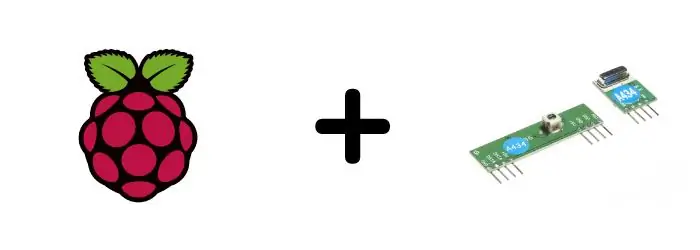
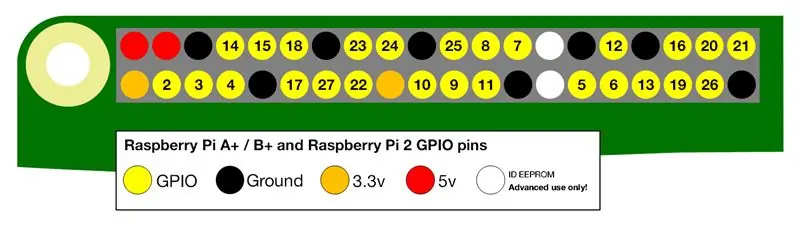

Nov yog ib qho uas yooj yim tshaj plaws ntawm kev tsim thiab xav tau me ntsis ntawm kev ua siab ntev thiab pom kev zoo. Qhib koj lub xov tooj kab ntawv xov tooj thiab xaiv 8 qhov sib txawv xim poj niam-rau-poj niam thiab cais lawv. Qhib koj li RF Txais/Txais cov qauv thiab tso lawv tawm. Tom ntej no, ua raws cov txheej txheem no thiab daim duab GPIO no los pab coj koj hauv kev txuas cov xa khoom thiab txais mus rau Raspberry Pi.
NCO TSEG: Thaum siv cov duab los ua cov txheej txheem, ceeb toom tias tus pin ntawm tus xa/tus txais hauv cov duab yuav nyob hauv ntau qhov chaw uas nyob ntawm koj tus khub xa xov/tus txais. Siv lub npov hauv cov duab raws li phau ntawv qhia hauv kab ntawv koj tus neeg xa xov liaison/tau txais rau koj tus PI yog tias tau xaj los ntawm qhov txuas hauv qab no
Module Transmitter (SMALL ONE):
DA GPIO #17
VCC (Chaw seem) +5VDC
G av
Txais Tus Qauv (Ntev IB LUS):
Siv sab laug ntawm tus txais
+5V +5VDC
DATA GPIO #21/27
GND Hauv av
Ib zaug txuas, unbox koj li RF Outlets yog tias koj tsis tau ua, thiab tshem tawm koj thawj qhov hluav taws xob. Muab cov roj teeb tso rau hauv cov chaw taws teeb. Txuas lub qhov hluav taws xob rau ntawm phab ntsa thiab tos ob peb feeb. Ua txuas mus tuav lub pob nyob ntawm ib sab ntawm lub qhov hluav taws xob rau 5 vib nas this lossis txog thaum lub ntsej muag liab liab LED pib ntsais muag. Thaum lub LED ntsais muag, nias #1 ON/OFF cov nyees khawm ntawm koj lub chaw taws teeb, qhov no yuav txuas channel 1 mus rau lub qhov hluav taws xob thiab muaj lub qhov hluav taws xob tswj los ntawm cov chaw taws teeb.
Kauj Ruam 5: Txuas RF Outlets Nrog PuTTY
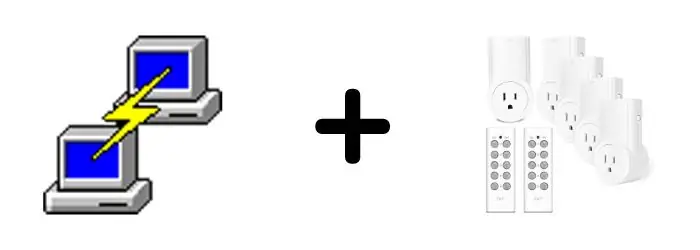
Txhawm rau txuas koj li Raspberry Pi mus rau RF Outlets, peb thawj zaug yuav tsum txheeb xyuas cov cim teeb liab uas tus txais/xa tawm yuav tsum kawm paub cuam tshuam. Txhawm rau ua qhov no, peb yuav teeb tsa ob txoj haujlwm mus rau Raspberry Pi: WiringPi thiab RFSniffer.
1. Qhib PuTTY thiab nkag mus rau koj li Raspberry Pi li peb tau ua dhau los
2. Ua ntej peb yuav nruab WiringPi. Ntaus lossis luam thiab muab cov kab lus hauv qab no kab ib kab.
sudo git clone git: //git.drogon.net/wiringPi
cd kab w
sudo./ tsim
Txhawm rau lees paub WiringPi tau teeb tsa kom raug, muab cov lus txib hauv qab no.
gpio -v
3. Tom ntej no peb yuav nruab RFSniffer. Ntaus lossis luam thiab muab cov kab lus hauv qab no kab ib kab.
ua cd
sudo git clone git: //github.com/timleland/rfoutlet.git/var/www/rfoutlet
sudo chown root.root/var/www/rfoutlet/codesend
sudo chmod 4755/var/www/rfoutlet/codesend
Tom qab qhov program tau teeb tsa, siv cov lus txib hauv qab no los pib ua haujlwm RFSniffer.
sudo/var/www/rfoutlet/RFSniffer
4. Lub vijtsam khoob yuav tsum tshwm sim nyob ze rau hauv qab. Txij ntawm no mus, siv cov chaw taws teeb suav nrog txhawm rau nrhiav cov cai txhua lub pob ntawm cov chaw taws teeb tsim tawm. Peb tsuas yog saib ntev 7 tus lej lej. Tsis txhob txhawj txog lwm tus lej.
5. Qhib Notepad ++ thiab qhib ib daim ntawv tshiab. Txuag cov ntawv no ua "RF Codes". Txhawm rau sau txhua txoj cai los ntawm PuTTY rau hauv Notepad ++, pib tawm nrog txhua 5 ON khawm, tom qab ntawd tag nrho 5 OFF khawm. Nco ntsoov tias txhua tus lej yog sib xws nrog tus lej OFF khawm.
6. Txhawm rau ntsuas koj cov lej thiab xyuas kom txhua yam ua haujlwm tau zoo, ntaus cov kab lus hauv qab no kab ntawm kab.
sudo/var/www/rfoutlet/codesend ########
Hloov 7 # nrog koj 7 tus lej lej ON/OFF cov lej.
Kauj Ruam 6: Txuas RF Outlets Nrog Tus Pab Tsev
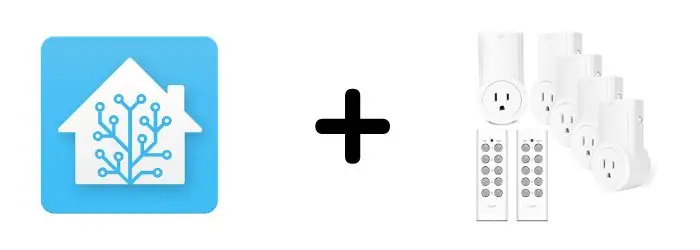
Peb yuav siv tus kws tshaj lij hauv tsev hu ua Raspberry Pi RF Hloov uas yuav tso cai rau peb siv cov lej kaw tseg hauv cov kauj ruam kawg los txuas Tus Pab Tsev nrog peb cov chaw tso hluav taws xob RF.
1. Tom qab tag nrho koj cov lej tau teev tseg, mus rau koj tus browser hauv internet thiab mus rau qhov txuas no
2. Qhib koj cov ntaub ntawv tshawb nrhiav thiab qhib koj li HASSBIAN ntaus ntawv hauv "Network" tab. Nyem rau daim ntawv "homeassistant", tom qab ntawv qhib "teeb tsa" cov ntawv.
NCO TSEG: Ceev faj heev thaum hloov pauv cov ntaub ntawv no, txhua qhov chaw me me lossis cov ntawv ntxiv tuaj yeem ua rau Tus Pabcuam Hauv Tsev poob lossis tsis ua haujlwm raug yog li ua raws li kuv cov lus qhia ua tib zoo thiab siv cov duab suav nrog muab kom paub tseeb tias koj ua tiav yam raug
3. Hauv cov ntawv "teeb tsa", rub txhua txoj hauv kev hauv qab thiab nyem qhov kawg ntawm kab kab ntawv uas nyeem "automation:! Suav nrog automations.yaml". Nyem sau ob zaug thiab theej cov cai hauv qab no los ntawm qhov txuas saum toj no lossis siv cov cai kho hauv qab no.
hloov:
- platform: rpi_rf gpio: 17 hloov pauv: TUS NEEG NPE: raws tu qauv: 1 pulselength: 180 code_on: ####### code_off: #######
4. NYEEM CEEB TOOM: Tsuas yog yam uas koj yuav tsum tau hloov pauv ntawm cov cai no yog kab ntawv uas nyeem "Lub Npe Lub Npe", rho tawm qhov no thiab hloov nws nrog lub npe tshwj xeeb rau koj lub qhov hluav taws xob. Xyuas kom tseeb tias pib ntawm kab nyob kab mus rau qhov chaw tam sim no, tsis txhob txav nws lossis rov qab. Qhov kawg koj yuav tsum hloov pauv yog kab "code_on" thiab "code_off". Hloov 7 # nrog koj tus lej 7 tus lej rau koj thawj qhov hluav taws xob. Nco ntsoov tso ON code nrog kab "code_on" thiab OFF code nrog kab "code_off".
5. Ua kom ntseeg tau tias koj tau sau txhua yam kom raug thiab muab sib piv nrog cov duab hauv qab no kom ntseeg tau tias txhua yam zoo ib yam nrog rau qhov tshwj tsis yog Lub Npe Outlet thiab ON/OFF cov lej. Thaum txhua yam sib phim, nce mus rau saum thiab ht cov ntawv, tom qab ntawd txuag. Tawm ntawm qhov "teeb tsa" qhov rai.
6. Tom ntej no peb yuav tsum rov pib Lub Tsev Pabcuam kom txuag peb qhov kev hloov pauv. Mus rau koj tus browser internet thiab mus rau "hassbian.local: 8123". Mus rau hauv "Configuration" tab thiab ib zaug sab hauv, nyem rau "Configuration.yaml" khawm. Txhawm rau nyem rau "CHECK CONFIG" khawm. Lub pob no yuav ua kom ntseeg tau tias koj cov ntaub ntawv configuartion.yaml siv tau thiab tsis muaj qhov yuam kev. Thaum nyem, tos rau "Siv tau!" lus. Yog tias koj tsis tau txais cov lus no, thov ua ntej xyuas koj cov ntawv teeb tsa.yaml thiab xyuas kom txhua yam nyob qhov twg nws xav tias yog, tsis muaj chaw seem lossis cim ntxiv, nrog rau txhua yam raug kab nyob qhov twg nws yuav tsum yog. Yog tias koj tseem ua yuam kev, nyem qhov no. Nkag mus rau PuTTY raws li peb tau ua ua ntej thiab ntaus cov lus txib hauv qab no.
sudo rov pib dua
7. Tus Pab Tsev yuav tsum rov pib dua. Tos ib pliag thiab rov qab mus rau koj tus browser internet thiab rov qab mus rau nplooj ntawv "hassbian.local: 8123". Yog tias koj nyem rau "Cov Xeev" tab, koj yuav tsum pom koj hloov nrog lub npe koj lub npe koj lub qhov hluav taws xob.
8. Txuas lub cuab yeej (lub teeb, kiv cua, lub charger ect.) Rau koj lub qhov hluav taws xob RF thiab rov qab mus rau koj lub computer. Nov yog qhov kev sim zaum kawg… nyem rau koj qhov hloov pauv thiab saib koj lub cuab yeej qhib thiab tua! Yog tias txhua yam mus raws li tau npaj tseg, koj yuav tsum muaj kev hloov pauv ua haujlwm tag nrho ntawm koj lub khoos phis tawj.
Kauj Ruam 7: Txuas Tus Pab Hauv Tsev Nrog Koj IOS Ntaus Ntawv
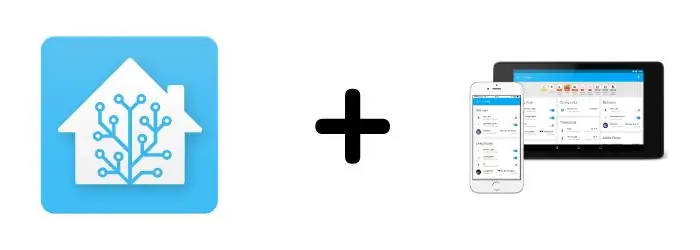
1. Xauv koj lub xov tooj thiab mus rau tom App Store. Hauv kev tshawb nrhiav tab, tshawb "Tus Pab Tsev". Rub tawm lub app pabcuam hauv tsev thiab tos nws rau nruab.
2. Thaum tau teeb tsa, qhib lub app thiab coj mus rhaub lub iav icon nyob hauv qab txoj cai kaum. Hauv qhov URL box, ntaus hauv "hassbian.local: 8123". Yog tias koj teeb tus password rau koj Tus Pab Tsev, ntaus tus lej ntawd rau hauv "Tus password" lub thawv, yog tias tsis yog, tso nws tseg. Ntaus txuag ces ntaus ua tiav nyob rau saum kaum sab xis.
3. Tos kom lub app rov ua haujlwm thiab koj yuav tsum pom koj qhov hloov pauv nyob rau ntawm koj xub ntiag. Kuaj lawv thiab xyuas kom txhua yam ua haujlwm.
NCO TSEG: Koj yuav pom tias koj hloov pauv yuav tsis muaj qhov ua yeeb yaj kiab, uas yog qhov zoo, tsuas yog kab hauv app
Kauj Ruam 8: Txuas Qhov Hluav Taws Xob thiab Tus Pab Tsev nrog Amazon Echo/Dot
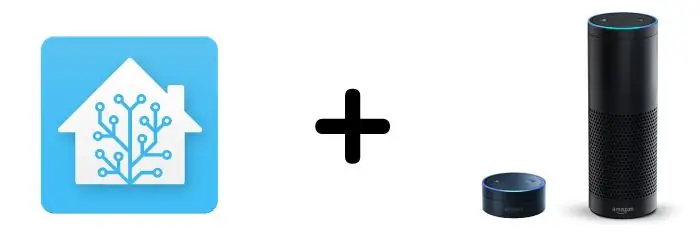
Cov kauj ruam no yog qhov nyuaj tshaj plaws rau kuv los txiav txim siab vim tias muaj me me los tsis muaj kev qhia qhia tshiab ntawm qhov no. Raws li koj yuav pom, qhov no yog ib qib uas yooj yim tshaj plaws hauv qhov kev qhia no. Ntawm no peb yuav txuas koj Lub Tsev Pabcuam Hauv Tsev nrog Amazon Alexa kom muaj lub suab tswj tag nrho koj cov keyboards thiab cov khoom siv ntawm koj Lub Tsev Pabcuam Pabcuam.
1. Qhib koj cov ntaub ntawv tshawb nrhiav thiab qhib koj li HASSBIAN ntaus ntawv hauv "Network" tab. Nyem rau "homeassistant" nplaub tshev, tom qab ntawv qhib "teeb tsa" cov ntaub ntawv. NCO TSEG: Ceev faj heev thaum hloov pauv cov ntaub ntawv no, ib qho chaw me me lossis cov ntawv ntxiv tuaj yeem ua rau Lub Tsev Pabcuam sib tsoo lossis tsis ua haujlwm raug yog li ua raws kuv cov lus qhia kom zoo zoo. thiab siv cov duab suav nrog muab los xyuas kom tseeb tias koj ua tiav yam raug.
2. Nqes mus rau qhov nws hais "logbook:" thiab nyem qhov kawg ntawm kab ntawv ntawd. Nias nkag ob zaug thiab luam thiab muab cov cai hauv qab no tso rau hauv koj cov ntaub ntawv.
emulated_ xim:
hom: alexa nthuav tawm_by_default: muaj tseeb tshwm sim_domains: - hloov - teeb - pab pawg
3. Nyem cov ntaub ntawv, tom qab ntawd txuag. Xyuas kom koj tau sau txhua yam kom raug thiab sib piv nrog cov duab hauv qab no kom ntseeg tau tias txhua yam zoo ib yam. Tawm ntawm qhov "teeb tsa" qhov rai.
6. Tom ntej no peb yuav tsum rov pib Lub Tsev Pabcuam kom txuag peb qhov kev hloov pauv. Mus rau koj tus browser internet thiab mus rau "hassbian.local: 8123". Mus rau hauv "Configuration" tab thiab ib zaug sab hauv, nyem rau "Configuration.yaml" khawm. Txhawm rau nyem rau "CHECK CONFIG" khawm. Lub pob no yuav ua kom ntseeg tau tias koj cov ntaub ntawv configuartion.yaml siv tau thiab tsis muaj qhov yuam kev. Thaum nyem, tos rau "Siv tau!" lus. Yog tias koj tsis tau txais cov lus no, thov ua ntej xyuas koj cov ntawv teeb tsa.yaml thiab xyuas kom txhua yam nyob qhov twg nws xav tias yog, tsis muaj chaw seem lossis cim ntxiv, nrog rau txhua yam raug kab nyob qhov twg nws yuav tsum yog. Yog tias koj tseem ua yuam kev, nyem qhov no. Nkag mus rau PuTTY raws li peb tau ua ua ntej thiab ntaus cov lus txib hauv qab no.
sudo rov pib dua
4. Qhib koj lub Alexa app hauv koj lub xov tooj thiab los so ntawm sab laug kom qhib cov ntawv qhia zaub mov. Coj mus rhaub "Ntse Tsev" thiab tom qab ntawv coj mus rhaub "Devices". Nyem "DISCOVER" thiab tos 20 vib nas this rau Alexa kom pom koj li Pabcuam Hauv Tsev.
5. Yog tias txhua yam ua tiav raug, koj yuav tsum pom koj lub qhov hluav taws xob tshwm hauv koj li Alexa app. Rau qhov kev xeem zaum kawg … sim nws. Hais cov lus txib hauv qab no rau koj Echo/Dot.
"Alexa, qhib [koj lub npe tawm]."
"Alexa, tua [koj lub npe tawm]."
Koj yuav tsum pom koj lub cuab yeej qhib thiab kaw los ntawm koj lub suab. Txhua yam uas koj ntxiv rau Koj Tus Pab Tsev yuav tsum muaj rau koj Echo, tsuas yog ua kom ntseeg tau tias ua haujlwm "DISCOVER" ntawm Alexa app txhua lub sijhawm koj xav ntxiv lub cuab yeej tshiab.
Kauj Ruam 9: Txhim Kho HomeKit/Homebridge
Tej zaum koj yuav tau txuas koj lub HomeAssistant rau koj lub cuab yeej iOS, tab sis yuav ua li cas yog tias koj tuaj yeem tswj hwm koj lub qhov hluav taws xob siv iOS Home App? Zoo tam sim no koj tuaj yeem ua tau.
Pib tawm los ntawm kev khi cov lus txib hauv qab no.
curl -sL https://deb.nodesource.com/setup_10.x | sudo -E tsoo -
sudo apt -tau nruab -y nodejs
sudo apt-tau nruab libavahi-compat-libdnssd-dev
sudo npm nruab -g -tsis muaj kev nyab xeeb -perm homebridge
Tom ntej no, khiav cov lus txib hauv tsev los tsim /.homebridge directory.
tsev
Tom ntej no, kho cov ntaub ntawv config.json rau Homebridge los ntawm kev mus rau cov npe no.
cd /home/pi/.homebridge
Tom ntej hloov kho cov ntaub ntawv config.json los ntawm kev ntaus ntawv:
sudo nano teeb tsa.json
Ib zaug sab hauv, theej thiab muab cov ntawv no tso rau hauv qhov khoob config.json cov ntawv. Hloov "tus tswv": "XXX. XXX. XXX. X: 8123", "nrog tus IP chaw nyob uas koj yog Tus Pabcuam Tsev Pabcuam Hauv Tsev tab tom ua haujlwm.
"name": "Homebridge", "username": "CC: 22: 3D: E3: CE: 30", "port": 51826, "pin": "031-45-154"}, "piav qhia": " Nov yog qhov piv txwv teeb tsa cov ntaub ntawv nrog ib qho khoom siv cuav thiab ib lub platform cuav. Koj tuaj yeem siv qhov no los ua tus qauv tsim koj tus kheej cov ntaub ntawv teeb tsa uas muaj cov cuab yeej uas koj muaj. "," Platforms ": [{" platform ":" HomeAssistant ", "name": "HomeAssistant", "host": "https://XXX. XXX. XXX. X: 8123", "password": "apipassword", "supported_types": ["automation", "binary_sensor", " kev nyab xeeb "," npog "," device_tracker "," fan "," group "," input_boolean "," light "," lock "," media_player "," remote "," scene "," script "," sensor ", "hloov", "lub tshuab nqus tsev"], "default_visibility": "pom", "logging": tseeb, "verify_ssl": tsis tseeb}]}
Nyem ctrl-x, ntaus "Y", ces ntaus Enter.
Tom ntej Nruab Lub Tsev Pabcuam plugin los ntawm kev ua haujlwm cov cai no:
sudo npm nruab -g homebridge -homeassistant
Tom qab txhua qhov ntawd, khiav cov lus txib hauv qab no kom pib Homebridge.
tsev
Qhib lub Tsev app ntawm koj lub cuab yeej iOS, nyem "Ntxiv Cov Khoom Siv", tom qab ntawd hauv qab, nyem "Tsis Muaj Tus lej lossis Tsis Tuaj Yeem?". Tom ntej no nyem "Nkag Code" nyob hauv qab Phau Ntawv Qhia Tshooj. Ntaus hauv 8-tus lej hauv qab no los ua ke koj lub cuab yeej iOS nrog koj li Homebridge Server.
031-45-154
Koj yuav tsum pom koj li Homebridge server tshwm. Ua raws cov lus qhia ntawm lub vijtsam kom ua tiav kev teeb tsa thiab tam sim no koj lub cuab yeej txuas nrog Lub Tsev Pabcuam!
Kauj Ruam 10: Pib Lub Tsev Ntse: Ua tiav
Nrog koj zoo siab! Tam sim no koj tab tom npaj tsim koj thawj lub tsev ntse/chav. Kuv vam tias qhov kev qhia no tau yooj yim thiab koj muaj kev lom zem tsim lub teeb tsa no. Yog tias koj muaj lus nug lossis lus nug, thov koj xav email rau kuv: [email protected]. Yog tias koj muaj teeb meem thaum txoj kev, thov txheeb xyuas nplooj ntawv teeb meem no uas kuv mus hla qee qhov teeb meem thiab cov teeb meem uas kuv muaj thaum nrhiav qhov no tag nrho. Kuv tseem yuav vam tias yuav teb cov lus nug dav hauv kab lus hauv qab no. Saib tawm ntawm kuv nplooj ntawv nws yav tom ntej rau kev qhia yuav ua li cas thiaj yooj yim hauv Android dashboard los tswj hwm txhua tus pabcuam hauv tsev.
Pom zoo:
Cov Duab Duab Duab thiab Cov Duab 1: 4 Cov Kauj Ruam (nrog Duab)

Cov Duab Duab Cubes thiab Cov Duab 1: Thaum sim nrog qee cov ntoo ntoo thiab cov duab los qhia, kuv pom ob peb txoj hauv kev los ua cov voos thiab lwm yam duab los ntawm cov khoom siv yooj yim. Los ntawm kev muab cov no los ua Cov Ntawv Qhia, Kuv vam tias yuav txhawb nqa kev ua si thiab kev kawm. Kev hloov pauv ntawm qhov kev qhia no
Cov Duab Duab Duab Duab, WiFi Txuas - Raspberry Pi: 4 Cov Kauj Ruam (nrog Duab)

Cov Duab Duab Duab Duab, WiFi Txuas - Raspberry Pi: Nov yog txoj hauv kev yooj yim heev thiab tus nqi qis mus rau cov duab thav duab digital - nrog qhov zoo ntawm kev ntxiv /tshem cov duab hla WiFi ntawm 'nyem thiab luag' siv (pub dawb) xa cov ntaub ntawv . Nws tuaj yeem siv tau los ntawm qhov me me £ 4.50 Pi Zero. Koj tseem tuaj yeem hloov pauv
Amazon Alexa Tswj 433mHz Remote Smart Outlets Nrog ESP8266: 4 Cov Kauj Ruam

Amazon Alexa Controlled 433mHz Remote Smart Outlets With ESP8266: Hauv qhov kev qhia no kuv yuav qhia koj yuav ua li cas thiaj ua rau koj li Amazon Echo tswj 433mHz chaw taws teeb tswj nrog kev pab ntawm ESP8266.What koj xav tau: 433mHz chaw taws teeb tswj nrog DIP hloov ESP8266 (qhov yooj yim tshaj plaws) txoj kev yog NodeMCU Boar
Rov Qab Siv Cov Duab Duab Nrog Virtual Asistent: 7 Cov Kauj Ruam (nrog Duab)

Rov Qab Siv Cov Duab Duab Nrog Virtual Asistent: Nyob zoo txhua tus! Cov lus qhia no tau yug los ntawm lub laptop faib ua ib nrab, yuav los ntawm ib tus phooj ywg. Thawj qhov kev sim ntawm txoj haujlwm no yog kuv Lego Digital Photo Frame, txawm li cas los xij, yog ib tus neeg mob siab rau Siri thiab Google Tam sim no, Kuv txiav txim siab coj nws mus rau qhov tshiab
Outlets of the Future Aka In-wall USB Charger: 7 Cov Kauj Ruam (nrog Duab)

Cov Hluav Taws Xob Yav Tom Ntej Aka Hauv-phab ntsa USB Charger: Koj Iphone tuag lawm, ib tus neeg tau khiav tawm nrog koj lub Ipod phab ntsa them nyiaj, yog tias tsuas yog nws nyob qhov twg yav tom ntej thiab txhua lub qhov hluav taws xob tau USB! Cov lus qhia no yuav qhia koj yuav ua li cas hloov tus qauv hluav taws xob mus rau hauv phab ntsa USB Charger. Kuv
